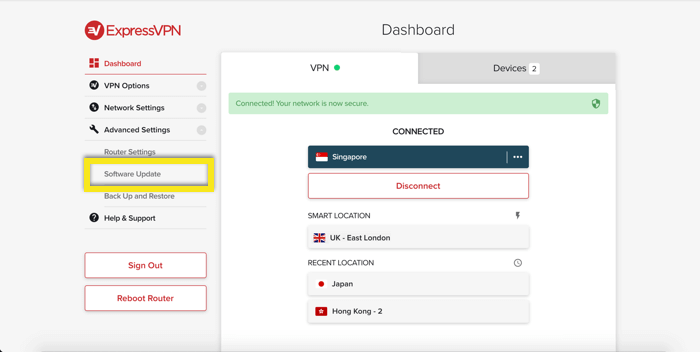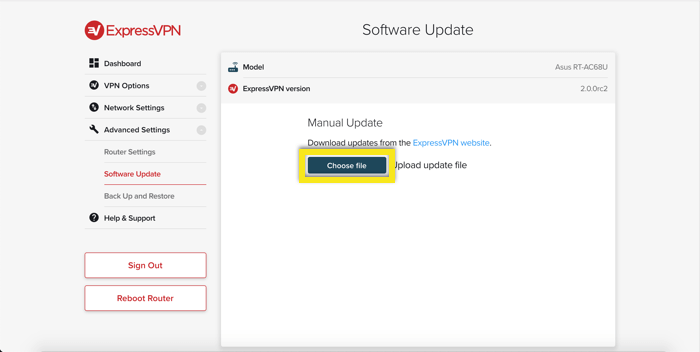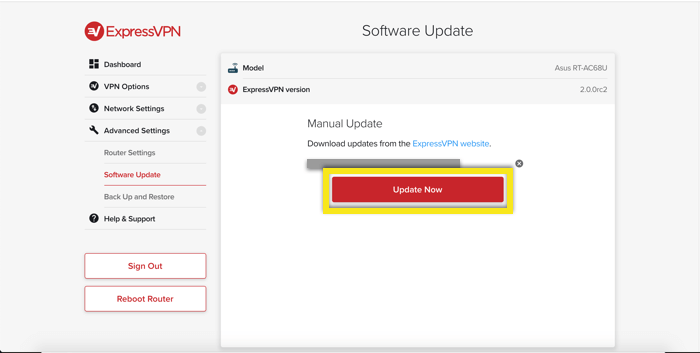Cum să actualizați firmware-ul routerului ExpressVPN
Acest ghid vă va arăta cum să actualizați firmware-ul Router ExpressVPN.
Inainte sa incepi: Conectați-vă la contul ExpressVPN și descărcați cel mai recent firmware pentru modelul de router. Asigurați-vă că descărcați firmware-ul corect pentru modul specific.
Router ExpressVPN v2
Accesați www.expressvpnrouter.com. În bara laterală, accesați Setari avansate > Actualizare de software.
Click pe Alege fișierul și selectați fișierul firmware.
Clic Actualizează acum.
Așteptați un moment în timp ce firmware-ul se actualizează. Veți fi readus în tabloul de bord când procesul a fost finalizat.
Nu pot actualiza firmware-ul routerului ExpressVPN
Clienții care folosesc versiuni beta vechi ale aplicației de router ExpressVPN pot întâmpina o eroare de „fișier invalid” atunci când încearcă să își actualizeze firmware-ul prin tabloul de bord al routerului ExpressVPN..
Pentru a actualiza la cel mai recent firmware ExpressVPN:
- Accesați http://expressvpnrouter.com:8080/. Acest lucru vă va duce la interfața de router DD-WRT.
- Introduceți datele de acreditare ale administratorului routerului. Numele de utilizator este „admin”Și parola este aceeași parolă pe care o utilizați pentru a vă conecta la tabloul de bord al routerului ExpressVPN.
- Selectați Administrare > Upgrade de firmware.
- Clic Alege fișierul și selectați firmware-ul pe care l-ați descărcat.
- Clic Actualizare și așteptați finalizarea actualizării.
Router ExpressVPN v1
Linksys WRT1200AC, WRT1900AC și WRT3200ACM
În bara de navigare de sus, selectați Sistem. În meniul din partea stângă, selectați Backup / Firmware Flash.
Click pe Alege fișierul și selectați fișierul firmware. Apoi, faceți clic pe Imagine Flash …
Selectați dacă doriți să resetați la setările implicite după actualizare.
Vi se va solicita să verificați dacă doriți să flash flash firmware-ul. Clic Continua.
Așteptați un moment în timp ce firmware-ul se actualizează. În timpul acestui proces, vi se va cere dacă doriți să vă păstrați configurațiile actuale. După finalizarea actualizării, va trebui să vă conectați din nou. Introduceți nume de utilizator și parola găsite în foaia de instrucțiuni tipărite sau în partea de jos a routerului și faceți clic pe Autentificare.
Notă: În timpul procesului de actualizare a firmware-ului, dispozitivul dvs. va fi deconectat de la Wi-Fi-ul routerului. Acest lucru este complet normal. Pentru a finaliza procesul de actualizare, pur și simplu selectați și conectați-vă din nou la Wi-Fi-ul routerului de pe dispozitiv.
Linksys EA6200, Netgear R6300v2, Netgear R7000, Asus RT-AC68U, RT-AC87U, RT-AC56R, RT-AC56S și RT-AC56U
În bara de navigare de sus, accesați Administrare. În meniul din partea stângă, selectați Upgrade de firmware.
Selectați dacă doriți să resetați la setările implicite după actualizare.
Încărcați fișierul firmware și faceți clic pe Actualizare.
Așteptați un moment în timp ce firmware-ul se actualizează. În timpul acestui proces, vi se va cere dacă doriți să vă păstrați configurațiile actuale. După finalizarea actualizării, va trebui să vă conectați din nou. Introduceți nume de utilizator și parola găsite în foaia de instrucțiuni tipărite sau în partea de jos a routerului și faceți clic pe Autentificare.
Notă: În timpul procesului de actualizare a firmware-ului, dispozitivul dvs. va fi deconectat de la Wi-Fi-ul routerului. Acest lucru este complet normal. Pentru a finaliza procesul de actualizare, pur și simplu selectați și conectați-vă din nou la Wi-Fi-ul routerului de pe dispozitiv.